Tính năng xem trước tin nhắn trên iPhone có khá nhiều tiện ích khi có thể biết sơ qua nội dung tin nhắn gửi đến. Tuy nhiên đây cũng là một bất lợi nếu như tin nhắn gửi đến mang tính chất riêng tư và vô tình người lạ đọc được sẽ khiến bạn không hài lòng. Chính vì vậy mà bài viết dưới đây 9mobi sẽ chia sẻ với các bạn cách để quản lý tính năng xem trước nội dung tin nhắn trên iPhone vô cùng đơn giản mà không phải ai cũng biết.
- Bật tắt xem trước tin nhắn trên Viber cho iPhone, Android
- Mẹo ẩn trạng thái trực tuyến và đã xem nội dung trò chuyện trong Viber trên iPhone, Android
- Cách ẩn nội dung tin nhắn trên iPhone, tắt hiển thị tin nhắn trên màn hình
- Cách xem tin nhắn đã thu hồi trên Zalo cực đơn giản, trên điện thoại
- Cách khôi phục tin nhắn Zalo đã xóa, lấy lại tin nhắn Zalo trên điện thoại
Theo mặc định, khi sử dụng iPhone, iPad thì tính năng xem trước nội dung tin nhắn sẽ được kích hoạt. Tuy nhiên có nhiều người cảm thấy bất tiện với tính năng này và họ muốn tắt bỏ chúng đi để tránh khi đi ra ngoài không cầm điện thoại hoặc vô tính có người cầm điện thoại và đọc được nội dung tin nhắn riêng tư hay những giao dịch trong công việc mà người dùng không muốn ai biết tới. Vậy khi đó chúng ta sẽ phải làm như thế nào? Bài viết sau đây là giải pháp hữu hiệu mà bạn đang tìm kiếm.
BỎ TÍNH NĂNG XEM TRƯỚC TIN NHẮN TRÊN IPHONE
Bước 1: Từ giao diện màn hình sử dụng của thiết bị, các bạn truy cập vào ứng dụng Settings (Cài đặt) > Notifications (Thông báo)
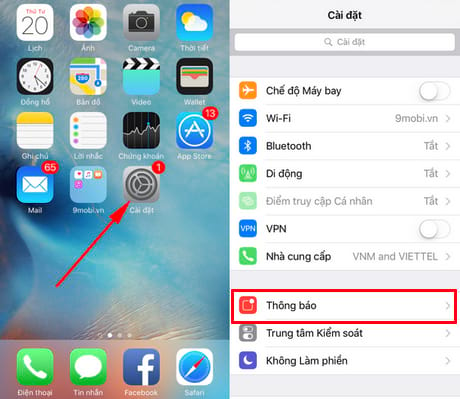
Bước 2: Tại đây, các bạn tìm và truy cập vào tùy chọn Messages (Tin nhắn)
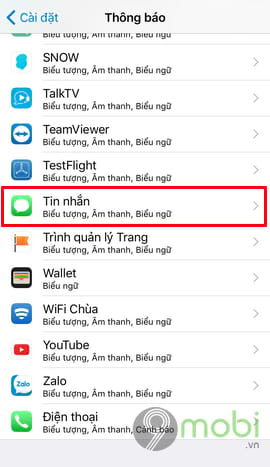
Bước 3: Nếu bạn không muốn hiển thị bất kỳ tin nhắn thông báo nào xuất hiện trên màn hình khóa thì chỉ cần gạt công tắc ở tùy chọn Show on Lock Screen (Hiển thị trên Màn hình khóa) sang chế độ OFF như hình dưới đây.
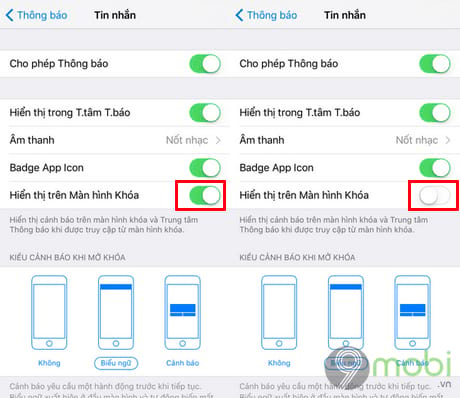
Các tin nhắn sau này khi được gửi đến sẽ khiến điện thoại chỉ rung lên và khi mở khóa sẽ hiển thị các thông báo chứa bản xem trước ở phía trên cùng màn hình điện thoại.
Bước 4: Nếu bạn vẫn muốn nhận các thông báo tin nhắn mới trên màn hình khóa nhưng không muốn hiển thị nội dung tin nhắn đó thì bỏ qua Bước 3 và chuyển chế độ Show Previews sang chế độ OFF.
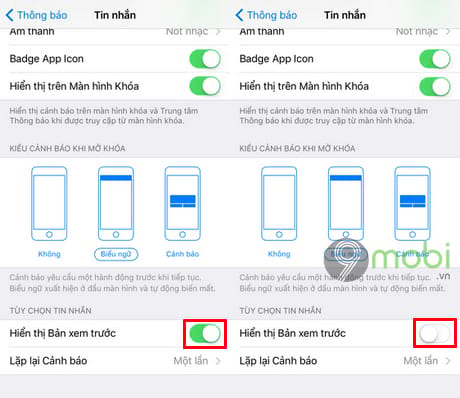
Khi đó mỗi khi có tin nhắn mới, chúng sẽ chỉ hiển thị thông báo với thông tin người gửi và loại tin nhắn đến như hình sau.
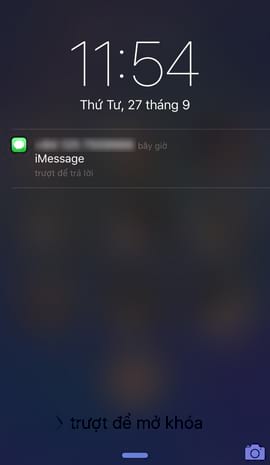
Ngoài ra, để tắt hoàn toàn các thông báo tin nhắn gửi đến, các bạn có thể gạt công tắc tùy chọn Allow Notifications (Cho phép Thông báo) sang chế độ OFF.
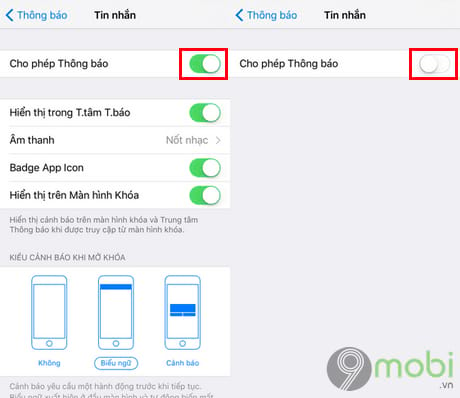
Như vậy chỉ với vài bước đơn giản mà 9mobi giới thiệu trên đây, bạn đã có thể đảm bảo sự riêng tư mỗi khi có ai đó nhắn tin cho bạn rồi. Mọi người sẽ không còn nhìn thấy được nội dung tin nhắn của bạn hiển thị trên màn hình nữa. Các thao tác được 9mobi hướng dẫn khá chi tiết trên thiết bị iPhone 6, với các thiết bị khác như iPhone X, iPhone 8, 8Plus, 7, 7 plus, 6s, 6s plus, 6 plus, 5s, 5, 4s và iPad các bạn hoàn toàn có thể thực hiện tương tự.
https://9mobi.vn/tat-xem-truoc-noi-dung-tin-nhan-tren-iphone-340n.aspx